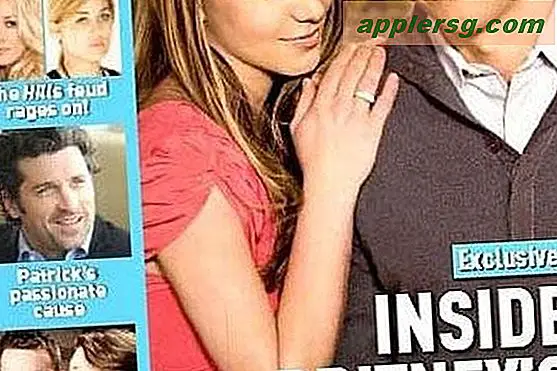Come disegnare su un iPad
Che tu sia un artista professionista che cerca di esplorare nuovi mezzi o uno studente che ha tempo a disposizione tra una lezione e l'altra, l'Apple iPad ha una gamma di app che puoi utilizzare per disegnare ritratti, scarabocchiare o creare i tuoi fumetti digitali. Come con qualsiasi nuovo mezzo, quando inizi a disegnare su un iPad, non cercare di essere un perfezionista, almeno per i primi due giorni. Concediti un po' di tempo per abituarti alla tecnologia mentre esplori gli strumenti e le opzioni disponibili in diverse app. Se stai cercando app per i tuoi bambini, l'App Store ha centinaia di app per disegnare e colorare progettate appositamente per i bambini.
Disegno di grafica professionale
Se hai intenzione di disegnare fumetti, mockup pubblicitari o opere d'arte digitali che intendi vendere online, non c'è motivo per cui non puoi ottenere risultati professionali utilizzando un iPad. Per disegnare di questo tipo, avrai bisogno di un'app con una varietà di matite, penne e pennelli, oltre alla capacità di lavorare a livelli come faresti su un'app di progettazione grafica desktop come Photoshop. App come Procreate, AutoDesk SketchBook Mobile e Adobe Ideas offrono queste funzionalità e la possibilità di esportare il tuo lavoro in diverse dimensioni e formati. Adobe Ideas ti consente persino di salvare il tuo lavoro in vettori, come faresti in Illustrator. Per ottenere risultati professionali, avrai anche bisogno di uno stilo. Mentre qualsiasi stilo touchscreen con punta morbida funzionerà, iOS 8 ha la capacità di riconoscere diversi spessori, quindi uno stilo con un bordo rastremato può darti diversi spessori di linea semplicemente cambiando la sua angolazione.
Disegnare e fare schizzi per divertimento
Molte delle app progettate per la grafica professionale sono ricche di funzionalità che non sono sempre utili se vuoi solo divertirti con il tuo iPad. App come Paper di FiftyThree, Tayasui Sketches e Draw Free sono ottime per scarabocchiare, disegnare e disegnare. Puoi usare il dito o uno stilo, mentre selezioni tra diversi pennelli, matite e colori. La maggior parte delle app di disegno ha una protezione del polso integrata, quindi se si sfiora accidentalmente lo schermo con il palmo della mano, l'app lo ignorerà. Per disegnare dettagli fini, come occhi o capelli in un ritratto, la maggior parte delle app ti dà la possibilità di ingrandire e rimpicciolire usando un movimento di pizzico sullo schermo.
Disegno per bambini
Ai bambini piccoli piace avere un approccio pratico alle loro opere d'arte. Su un iPad, questo spesso significa dipingere con le dita, disegnare con matite 3D, pastelli e pennelli, aggiungere timbri e adesivi, nonché la possibilità di aggiungere il proprio disegno a foto e altre immagini. Per i bambini, app come Doodle Buddy per iPad, Drawing Desk e Coloring Book sono tutte dotate di questi strumenti a misura di bambino. I bambini non devono necessariamente utilizzare uno stilo per queste app. In effetti, Doodle Buddy per iPad incoraggia i bambini a dipingere con più dita contemporaneamente.
Regolazione su un touchscreen
A differenza del disegno su carta, ea differenza di Microsoft Surface Pro, l'iPad non è in grado di distinguere la pressione. Premendo forte con un dito o una penna ti dà circa lo stesso peso di un colpo leggero. Un'altra cosa a cui dovrai abituarti è che c'è un leggero ritardo tra il momento in cui tocchi lo schermo e quando appare il segno. A differenza del disegno su carta, i segni che apporti devono essere registrati dal touchscreen dell'iPad ed elaborati dall'app prima che appaiano sullo schermo. Il ritardo è solo una frazione di secondo, ma potrebbe volerci un po' di pratica per abituarsi, soprattutto per gli artisti seri.